Si tienes una pequeña tienda WooCommerce en la que sólo tienes uno o pocos productos a la venta, probablemente quieras que el proceso de compra sea lo más sencillo y directo posible. Menos pasos en la tienda – más ventas como resultado.
Hoy te mostraré cómo hacer que el proceso de compra y pago de WooCommerce sea lo más simple y rápido posible, sin necesidad de la ayuda de un desarrollador:
- cómo simplificar el proceso de compra y pago de WooCommerce sin codificación
- cómo eliminar la página del carrito y redirigir a la caja después de añadir un producto al carrito
- cómo eliminar campos innecesarios de la página de pago en WooCommerce
Cómo simplificar los pasos de compra y checkout en WooCommerce sin programar
Para toda la simplificación del proceso de compra usaremos un único y gratuito plugin de WooCommerce. Vaya a Plugins >> Añadir nuevo en el panel de administración de WordPress, e introduzca direct checkout en la caja de búsqueda de la parte superior.
El primer plugin en los resultados será Direct Checkout for WooCommerce de QuadLayers. Pulsa Instalar ahora, y activa el plugin.

Este plugin gratuito te permitirá eliminar todos los pasos de compra innecesarios para tus clientes, y te permitirá eliminar campos innecesarios en la página de pago de WooCommerce. Encontrarás todos los ajustes que necesitas en la página WooCommerce >> Direct Checkout.
Ahora vamos a la configuración exacta que necesita cambiar.
Cómo redirigir a la caja después de hacer clic en el botón Añadir al carrito en WooCommerce
Si quieres que tu cliente sea redirigido directamente a la caja después de añadir un producto al carrito en WooCommerce, ve a WooCommerce>> Direct Checkout, y haz los cambios necesarios en la configuración del plugin.
Primero – cambie estos ajustes en la pestaña General del plugin:
- Alerta deañadir al carrito cambiar a Sí.
- Añadido al carrito cambiar elenlace a Sí (esto reemplazará el enlace Ver carrito con Pago).
- Añadido a la cesta deredirigir el cambio a la salida (el más importante aquí)
- Reemplazar url del carrito cambiar a Checkout por lo que si hay un enlace al carrito en su tienda WooCommerce, se redirigirá automáticamente a la página de Checkout.
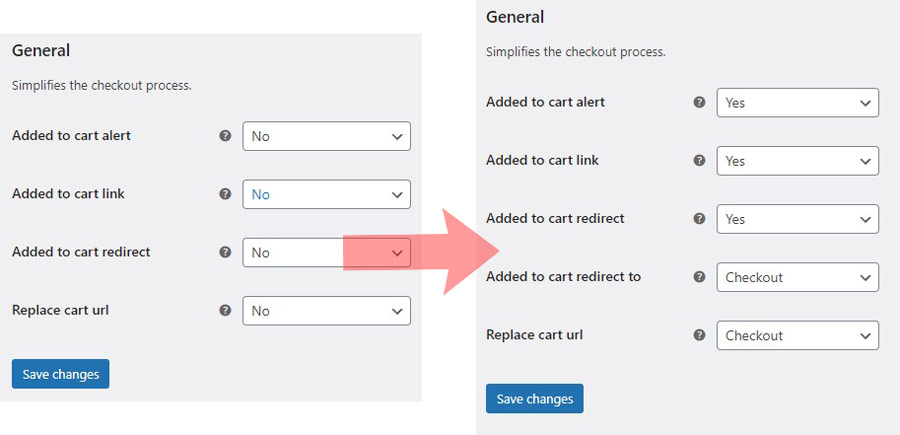
Ya que quieres que tus clientes vayan directamente a la página de pago no hay necesidad de tener el botón Añadir al carrito en la categoría, búsqueda, y otras páginas de archivo de WooCommerce. Puede cambiar la configuración de Reemplazar texto de Añadir al carrito a Sí, seleccionar los tipos de producto a los que desea aplicar los cambios e introducir una frase o palabra alternativa como Comprar en las páginas de lista de productos.

Lo mismo puede hacerse en la página del producto – puede reemplazar el texto del botón Añadir al carrito con cualquier palabra que desee.

Ahora su tienda ya no tendrá pasos adicionales de compra – una vez que el visitante intente añadir el producto al carrito, será redirigido a la Caja en su tienda online WooCommerce.
Cómo eliminar Empresa, Teléfono, Dirección 2 y otros campos innecesarios de la página de pago de WooCommerce
El mismo plugin de Pago Directo para WordPress tiene otra gran característica – le permite eliminar campos raramente usados de la página de Pago sin ninguna programación.
Vaya a WooCommerce >> Pago Dire cto como antes, pero esta vez pulse la pestaña Pago.

Allí tendrá Eliminar campos de pago donde podrá eliminar en algunos casos campos innecesarios del formulario de pago predeterminado de WooCommerce:
- eliminar campos de dirección 1 o dirección 2
- eliminar campos de ciudad o código postal
- eliminar el campo de teléfono
- eliminar el campo Empresa
Y realizas todos los cambios necesarios no olvides guardar los cambios, y el proceso de pago más rápido en tu tienda WooCommerce estará configurado.







